Come cancellare rapidamente la cronologia di Safari per una navigazione migliore
Ogni volta che navighi su Internet, lasci un'impronta digitale dei siti web che visiti e dei contenuti che cerchi. Questi dati potrebbero non solo influire sulla tua privacy, ma anche occupare spazio di archiviazione sul tuo dispositivo e persino influire sull'efficienza del tuo browser. Cancellare la cronologia di Safari è un passaggio importante per ottimizzare l'esperienza. Di seguito, spiegheremo come cancellare la cronologia su Safari in modo efficiente per aiutarti a creare un ambiente Internet più sicuro e fluido.
CONTENUTO DELLA PAGINA:
- Parte 1. Come cancellare tutta la cronologia su Safari
- Parte 2. Come cancellare la cronologia individuale su Safari
- Parte 3. Cancellazione della cronologia del browser con un clic: selezione della modalità di cancellazione multilivello
- Parte 4. Come cancellare automaticamente la cronologia di Safari
Parte 1: Come cancellare tutta la cronologia su Safari
Cancellare manualmente tutta la cronologia di navigazione è fondamentale per garantire la privacy e liberare spazio di archiviazione quando si usa Safari quotidianamente. Ecco i passaggi dettagliati per aiutarti a completare facilmente l'attività di cancellazione:
Passo 1. Trova e tocca il Impostazioni profilo app nella schermata iniziale, scorri verso il basso, trova e tocca l'icona Safari opzione. Qui puoi gestire le funzioni del browser.
Passo 2. Scorri la pagina Safari per vedere il Cancella cronologia e dati del sito web opzione. Toccalo. Questo è il pulsante chiave per cancellare tutta la cronologia di navigazione.
Passo 3. Una finestra di conferma pop-up ti ricorderà le conseguenze della cancellazione di tutta la cronologia su Safari, inclusi i dati memorizzati nella cache, i cookie e altri dati di navigazione. Se sei sicuro di voler cancellare tutta la cronologia, fai clic su Cancella cronologia e dati pulsante.
Passo 4. Una volta confermato, il tuo iPhone cancellerà immediatamente tutta la cronologia su Safari. L'intero processo di solito richiede solo pochi secondi e, una volta terminato, vedrai un'interfaccia pulita del browser Safari senza cronologia.
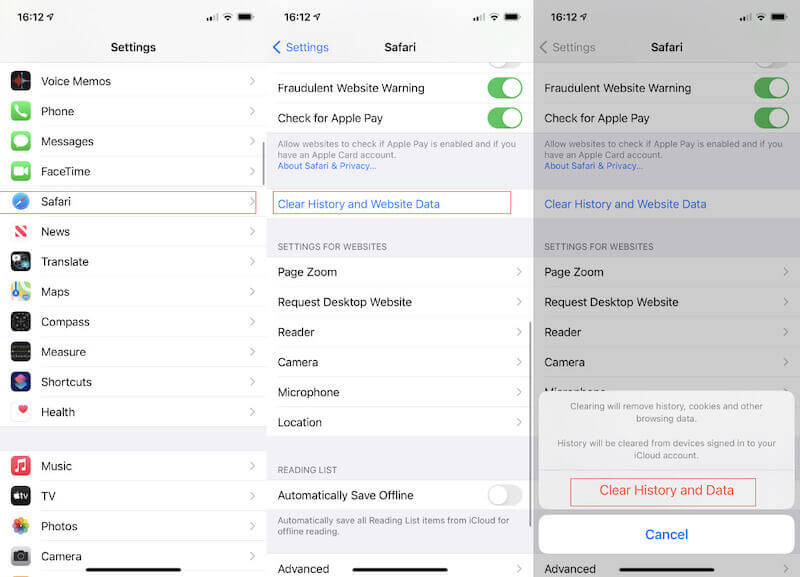
Parte 2: Come cancellare la cronologia individuale su Safari
A volte, potresti voler eliminare una cronologia specifica in Safari senza cancellare tutti i tuoi dati di navigazione. Fortunatamente, Safari fornisce un modo comodo per eliminare la cronologia una alla volta.
Passo 1. Per prima cosa, trova e clicca Safari nella schermata iniziale per aprire il browser. Fare clic su Preferiti pulsante in fondo allo schermo per accedere alla pagina di gestione dei segnalibri e della cronologia. Puoi anche esporta i segnalibri di Safari dal tuo iPhone per condividerli con gli amici.
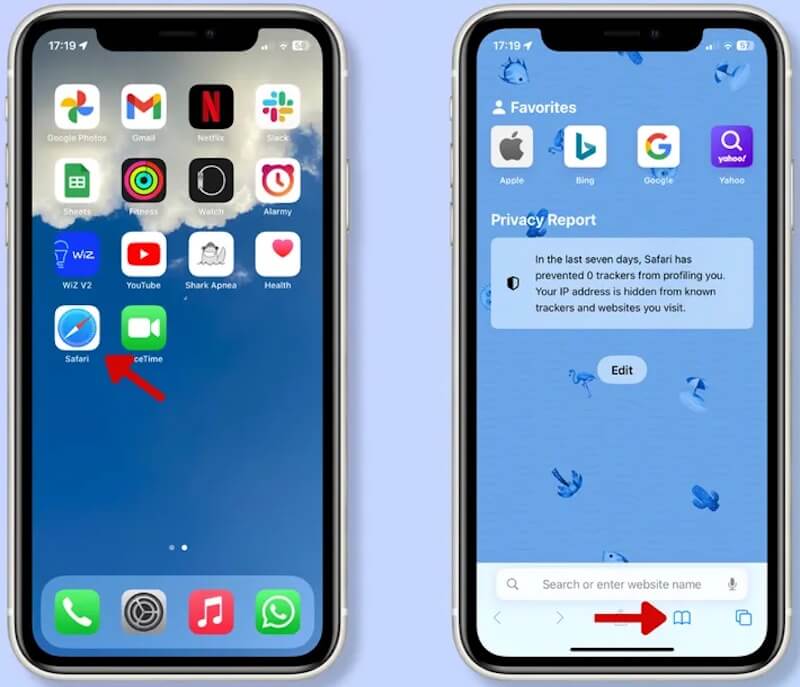
Passo 2. Nella pagina Segnalibri vedrai tre opzioni: Preferiti, Lista di lettura e Storia. Clicca il Storia pulsante all'estrema destra per vedere un elenco di tutti i siti web che hai visitato di recente. Quindi, scorri la cronologia che vuoi cancellare verso sinistra e vedi il Elimina pulsante. Cliccaci sopra e la cronologia selezionata verrà rimossa definitivamente da Safari.
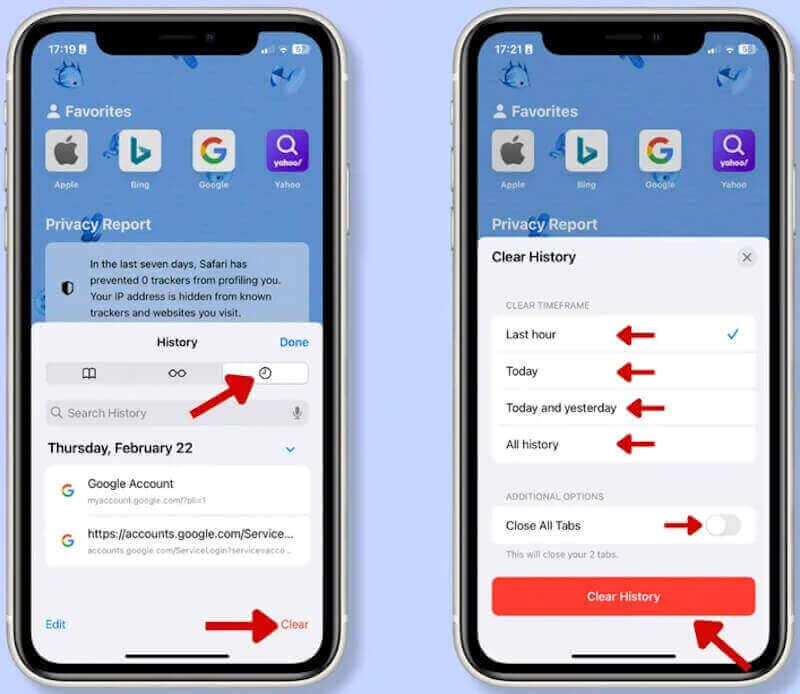
Puoi anche selezionare il Cancellare pulsante nell'angolo in basso a destra, seleziona un intervallo di tempo specifico, quindi fai clic su Cancella cronologia pulsante, che è più efficiente.
Parte 3: Cancella la cronologia del browser con un clic: selezione della modalità di cancellazione multilivello
Supponiamo che tu voglia eliminare la cronologia di navigazione su Safari in modo più efficiente e completo e garantire una pulizia approfondita preservando la tua privacy. In tal caso, Gomma per iPhone di Apeaksoft è un ottimo strumento per te. Non solo cancella tutta la cronologia su Safari con un clic, ma fornisce anche più modalità di pulizia, consentendoti di scegliere il livello di pulizia appropriato in base alle tue esigenze.
iPhone Cleaner con modalità di pulizia a più livelli
- Pulisci la cronologia del browser e altri dati con un clic.
- Fornisce una modalità di pulizia multilivello per soddisfare tutte le tue esigenze.
- Le pagine utente semplici e intuitive semplificano l'avvio per tutti gli utenti.
- Garantiamo la sicurezza al 100% senza alcuna perdita di dati.
Download sicuro
Download sicuro

Passo 1. Per prima cosa, scarica e installa Apeaksoft iPhone Eraser sul tuo computer. Una volta completata l'installazione, avvia il programma. Quindi, segui le istruzioni sullo schermo per collegare il tuo iPhone al computer tramite un cavo dati. Assicurati che il tuo dispositivo sia stato identificato correttamente.

Passo 2. Una volta che la connessione è riuscita, fare clic su Cancella tutti i dati opzione a sinistra per vedere tre modalità di pulizia: Basso, In mezzo e AltaA seconda delle tue esigenze, scegli la modalità di pulizia più adatta.

Passo 3. Dopo aver selezionato la modalità di pulizia, per assicurarti che lo stai facendo tu stesso, il programma ti chiederà di inserire istruzioni digitali specifiche per confermare l'operazione. Infine, fai clic su Cancellare pulsante. Apeaksoft iPhone Eraser inizierà automaticamente la pulizia. A seconda della modalità di pulizia scelta, l'intero processo può richiedere alcuni minuti.

Una volta completata la pulizia, vedrai un messaggio che indica che tutti i dati sono stati eliminati con successo. A questo punto, la cronologia di navigazione di Safari sarà completamente cancellata, la privacy del tuo dispositivo sarà efficacemente protetta e potrai goderti un'esperienza online più privata e fluida.
Parte 4: Come cancellare automaticamente la cronologia di Safari
La funzione di cancellazione automatica è senza dubbio una soluzione comoda per coloro che vogliono eliminare la cronologia di navigazione su Safari e mantenerla privata regolarmente. Safari consente di cancellare automaticamente la cronologia di navigazione e i dati dei siti Web quando si è terminato di navigare. Sebbene non sia esattamente una funzione che cancella automaticamente la cronologia, può cancellare tutti i dati di navigazione ogni volta che si chiude il browser.
Passo 1. Sul tuo Mac, avvia il browser Safari. Quindi, dalla barra dei menu in alto a sinistra dello schermo, fai clic su Safari e seleziona Preferenze.
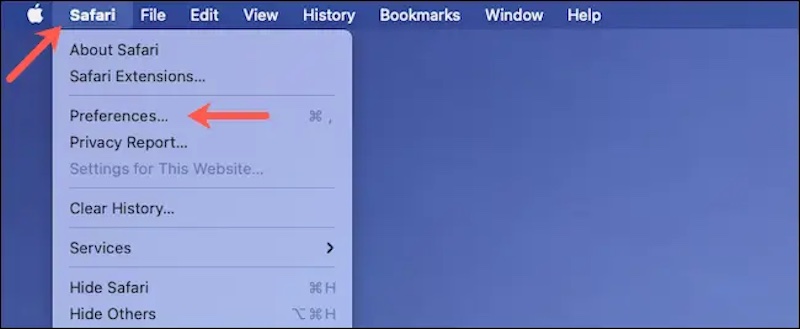
Passo 2. Nella finestra Preferenze che si apre, trova InformazioniSotto questa sezione, vedrai un'opzione chiamata Rimuovi gli elementi della cronologia. Spostare il mouse sul corrispondente Espandi elenco pulsante sulla destra.
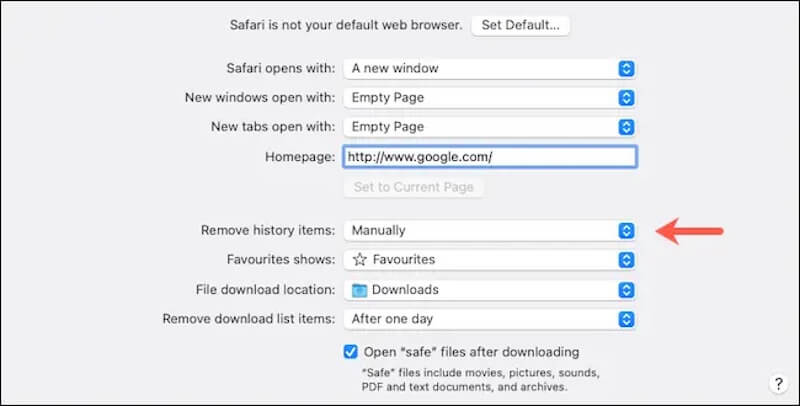
Passo 3. È possibile scegliere l'orizzonte temporale appropriato nell'elenco a comparsa, ad esempio Dopo un giorno, Dopo una settimana, Dopo un anno, e così via. Questo cancellerà automaticamente tutta la cronologia precedente di Safari in base all'intervallo di tempo scelto.
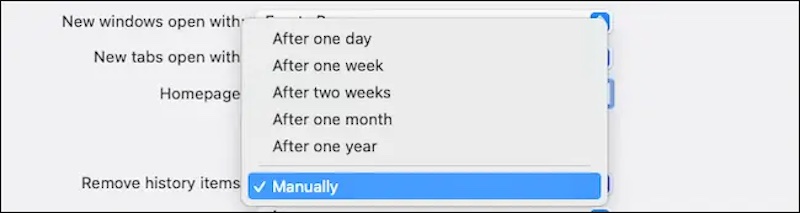
Con queste impostazioni, Safari può aiutarti a cancellare automaticamente i dati di navigazione con meno lavoro manuale. Inoltre, rimozione dei plug-in di Safari o estensioni è un passaggio importante anche per migliorare la protezione della privacy e ripulire la cronologia del browser.
Conclusione
Eliminazione della cronologia di navigazione su Safari non solo rende il tuo dispositivo più fluido, ma mette anche un lucchetto sulla tua privacy. Sia che tu scelga la pulizia manuale o imposti la pulizia automatica, puoi gestire facilmente i tuoi dati di navigazione. Tuttavia, se desideri una soluzione efficiente e senza problemi, prova Gomma per iPhone di Apeaksoft! Rende semplice cancellare la cronologia di navigazione di Safari con un clic e offre molteplici modalità di pulizia per semplificare la protezione della privacy!
Articoli Correlati
Scopri come cancellare la cronologia in incognito su computer e telefono con questa guida completa. Mantieni le tue attività online private e sicure con le nostre istruzioni.
Perché non riesco a rimuovere la cronologia delle ricerche di Bing? Come si cancella la cronologia delle ricerche di Bing su iPhone? Scopri come cancellare ed eliminare la cronologia delle ricerche di Bing su un iPhone o iPad.
Per proteggere la tua privacy e le riprese online, potresti voler eliminare la cronologia di navigazione/ricerca di Safari/Chrome/Firefox su Mac. Ecco una guida per te.
Vuoi cancellare la cronologia delle ricerche di Google su iPhone? Questo articolo risolve i tuoi problemi indipendentemente dal fatto che tu stia utilizzando il browser Google o Safari.

